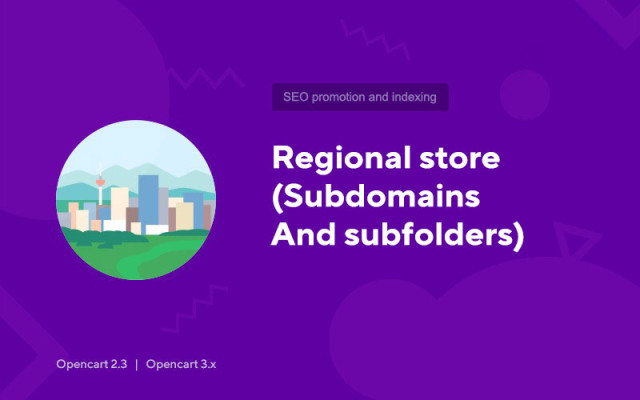Reģionālais veikals (apakšdomēni un apakšmapes)
Price in reward points: 15
Reģionālie apakšdomēni un apakšmapes, neizmantojot multistore!
Īpatnības
- Vairāku veikalu funkcionalitāte nav nepieciešama;
- Iespēja paralēli izmantot vairāku veikalu, lai izveidotu jaunu vietni ar savu apakšdomēnu un apakšmapju komplektu;
- Vietvārdu lietošana (Harkovā, Kijevā) un adrešu aizstāšana;
- Īsi kodi moduļa darbībai;
- Atsevišķs robots.txt katrai pilsētai (ar lielapjoma rediģēšanas iespēju);
- Izmantojot apakšdomēnus un apakšmapes kopā vienā vietnē (piemēram, kharkov.site.com.ua un site.com.ua/kharkov/);
- Visi īsie kodi, kas sākas ar config_... aizstāj standarta veikala iestatījumus, piemēram, config_address vai config_telephone. Tas nozīmē, ka, ja pievienosit īskodu ar šādu nosaukumu, tas tiks automātiski aizstāts visur, kur to izmanto sistēma.
Jēdzieni:
Īsais kods — tās kolonnas nosaukums, kuru izveidojat modulī. Visas kolonnas ir īsie kodi, kas tiks aizstāti ar vērtību vajadzīgās pilsētas rindā.
Izmantojot īskodus:
Jebkurā vietā vietnē %rs_[kolonnas nosaukums]%. Piemēram, kolonna ar toponīmu "Maskavā" tiek saukta par city_gde - lai jūs varētu izmantot īskodu %rs_city_gde%
Svarīgs:
Lai apakšdomēni darbotos, pirms moduļa instalēšanas pārliecinieties, vai serveris (hostings) ir konfigurēts tā, lai būtu pieejams jebkurš apakšdomēns un tas attiecas uz mapi ar galveno vietni. Piemēram, ja viss ir pareizi konfigurēts, jūsu vietne ir jāatver apakšdomēnam hfsfhfshhs.site.com.ua. Piemēram, ISP pārvaldniekā to ir ļoti viegli iestatīt: pietiek ar galvenā domēna aizstājvārda (alias) pievienošanu *.site.com.ua ierakstam.
Nianses:
Moduļu vai veidņu, piemēram, izvēlņu, saglabāšana kešatmiņā var būt problemātiska. Nepieciešams atslēgt saišu kešatmiņu (izvēlnes un citas lietas)!
Ir 2 instalēšanas veidi: "Paplašinājumu instalēšana" , ja moduļa fails ir arhīvs, kas beidzas ar ocmod.zip, vai "Izmantojot FTP (failu pārvaldnieku)" , ja tas ir vienkāršs arhīvs ar failiem.
Ocmod instalēšana
- 1 Lejupielādējiet moduļa failu . Maksas papildinājumus var lejupielādēt savā kontā tikai pēc maksājuma veikšanas.
- 2. Savas vietnes administrēšanas panelī dodieties uz "Paplašinājumi" -> "Instalēt paplašinājumus" vai "Moduļi" -> "Instalēt modifikatorus" un noklikšķiniet uz pogas Augšupielādēt ;
- 3 Izvēlieties lejupielādēto failu un noklikšķiniet uz "Turpināt" , gaidiet uzrakstu - "Veiksmīgi instalēts" ;
- 4. Pēc tam dodieties uz "Add-ons Manager" vai "Modifiers" un noklikšķiniet uz pogas "Atjaunināt" (zilā augšējā labajā stūrī). Un arī izsniedziet moduļa administratora tiesības (zemāk ir rakstīts, kā to izdarīt).
Instalēšana caur FTP
- 1 Lejupielādējiet moduļa failu . Maksas papildinājumus var lejupielādēt savā kontā tikai pēc apmaksas;
- 2. Augšupielādējiet failus, izmantojot failu pārvaldnieku, vietnes saknē . Parasti arhīvā ir faili dažādām PHP un OC versijas versijām (jums ir pareizi jāizvēlas opcija);
- 3. Pēc tam dodieties uz "Add-ons Manager" vai "Modifiers" un noklikšķiniet uz pogas "Atjaunināt" (zilā, augšējā labajā stūrī). Un arī izsniedziet moduļa administratora tiesības (zemāk ir rakstīts, kā to izdarīt).
Pēc jebkura moduļa instalēšanas dodieties uz sadaļu "Sistēma" -> "Lietotāju grupas" -> "Administrators", noņemiet atzīmi no visām izvēles rūtiņām un ievietojiet tās atpakaļ, skatā noklikšķinot uz pogas "Atlasīt visu" un mainīt laukus.
Tags: Opencart 2.3, Opencart 3.0, Opencart Pro 2.3, OcStore 2.3, OcStore 3.0